3 Parhaat tapit Tallenna DVD tietokoneeseen Windowsille tai Macille

Nykyään DVD-soitinta ei useinkaan käytetä. Jos sinulla on joitain DVD-levyjä, voit halutessasi tallentaa profiilit tietokoneellesi, jotta voit skannata tai muokata niitä kätevästi. Miten tallennat DVD: n tietokoneeseen Windows 10 tai Mac OS? Artikkelissa näytetään joitain suosittuja tapoja ratkaista tämä ongelma. Tarkista se konkreettisten vaiheiden löytämiseksi.
Osa 1: Miten tallennat DVD: n tietokoneeseen Windowsissa ja Macissa
Jos tarvitset All-in-One-ohjelman tallentamaan DVD-tietokoneeseen sekä Windows että Mac, Tipard DVD Ripper on ensimmäinen valinta. DVD Ripper Platinum -ohjelmisto voi kopioida DVD-elokuvia lähes kaikkiin suosittuihin video- ja äänimuotoihin, kuten MP4, MP4, AVC, M4V, AVI, WMV, MOV, 3GP, 3G2, MPG, MPEG, FLV, WMA, M4A, MP3, AAC , AC3, WMA, ASF, erinomainen laatu ja nopea DVD kopiointi nopeus. Tässä on erityisiä vaiheita tallentaa DVD tietokoneeseen.
Lataa Tipard DVD Ripper
Lataa ja asenna Tipard DVD Ripper tietokoneellesi. Avaa ohjelmisto ja tämä käyttöliittymä on tarkoitus näyttää näytölläsi.
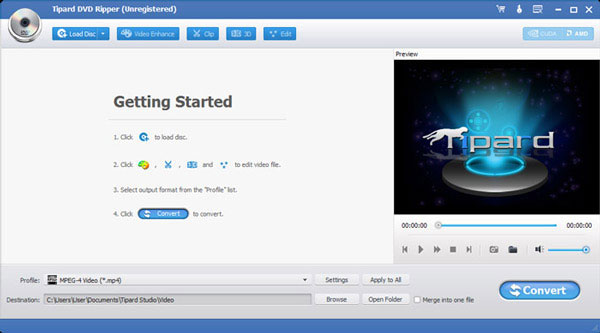
Lataa DVD-tiedostot
Lataa "DVD-levy" -painiketta ladataksesi DVD-levyn, jonka avulla voit tallentaa DVD-levylle tietokoneeseen, kun ohjelma havaitaan DVD-levyltä.
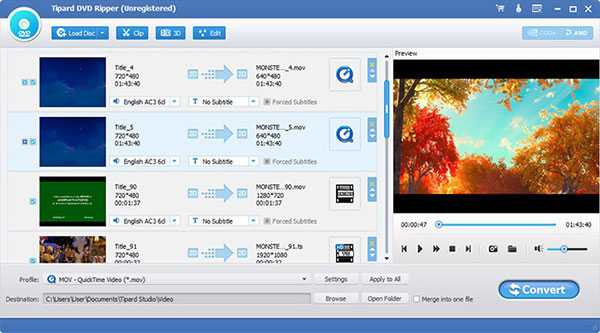
Valitse tulostusmuoto
Tiedostojen lataamisen jälkeen sinun on valittava tulostusmuoto. Napsauta avattavaa "Profiili" -painiketta, valitse haluamasi muoto luettelosta tai etsi hakumuoto suoraan pikakutsukenttään.
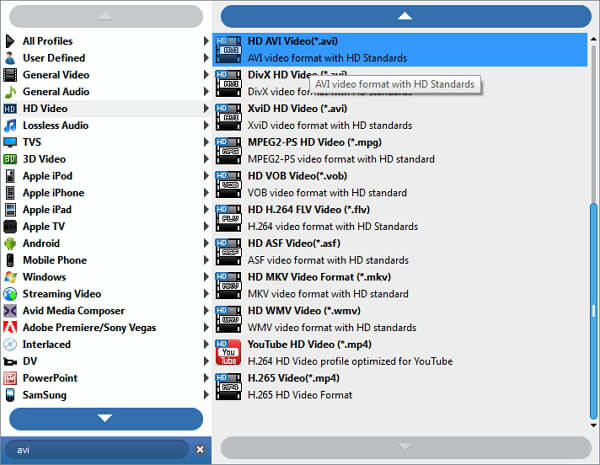
Tallenna DVD Windows- tai Mac-tietokoneelle
Napsauta "Muunna" -painiketta aloittaaksesi kopiointiprosessin. Nopeutustekniikan avulla kopiointi päättyy muutamassa sekunnissa.
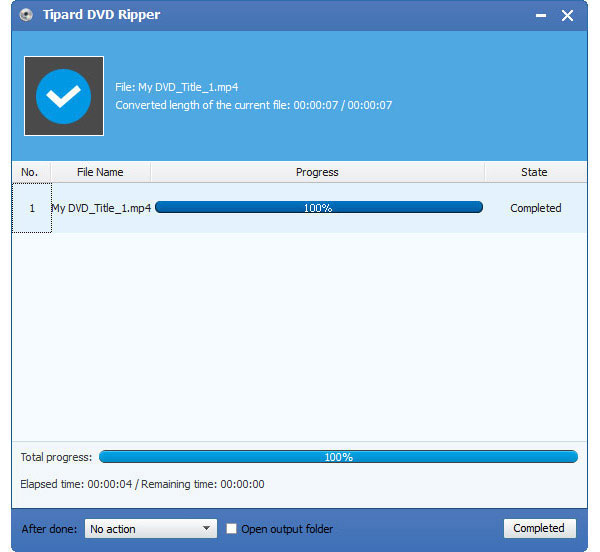
Osa 2: Miten tallennetaan kopiosuojattu DVD tietokoneeseen
Kun haluat suojata suojatun DVD-levyn tietokoneelle, MakeMKV on valinta, jonka sinun on otettava huomioon. Ohjelma muuntaa DVD: n AACS-suojauksilla MKV-tiedostoiksi, joita voit toistaa suoraan Windows Media Playerilla. Mikä tärkeämpää, se säilyttää kaikki video- ja ääniraidat, luvutiedot ja enemmän tietoja, kun tallennat DVD-tietokoneeseen.
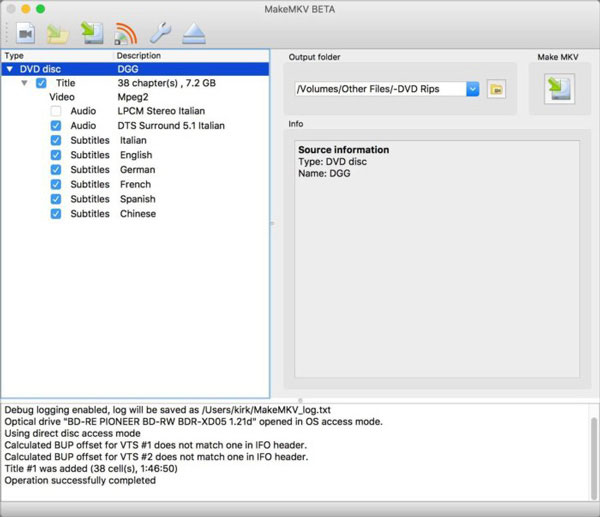
Vaihe 1: Lataa ja asenna MakeMKV for Windows. Käynnistä ohjelma ja aseta levy optiseen asemaan. Ja sitten ohjelma lukee levyn ja näyttää sisällön ohjelmalla.
Vaihe 2: Valitse levyn DVD-sisältö, joka voi olla pääelokuva, tv-sarjan eri jaksoja. Vain sulje tarpeettomat osat, kun tallennat DVD: n tietokoneeseen poistamalla DVD-sisällön ruutuun.
Vaihe 3: Sen jälkeen voit napsauttaa MakeMKV-painiketta, joka tallentaa DVD:n MKV:ssa Windowsiin. Voit myös kopioi DVD USB:lle varmuuskopiotiedostona. Koska MKV-muoto säilyttää suurimman osan laadusta ja tiedoista, sinun tulee odottaa pitkään suuren videomuodon kanssa.
Osa 3: DVD-levyn tallentaminen HandBraken avulla
Jos haluat vain tallentaa DVD-levyn ilman kopiosuojausta tietokoneelle, HandBrake voi sopia ruokahaluasi. Riippumatta siitä, mikä kämmenlaite sinulla on, iPhone, iPad, iPod Touch tai Android, tämä ilmaisohjelma voi tallentaa DVD-levyn tietokoneelle hallittavissa muodoissa. Kuinka käyttää käsijarrua? Tässä ovat vaiheet.
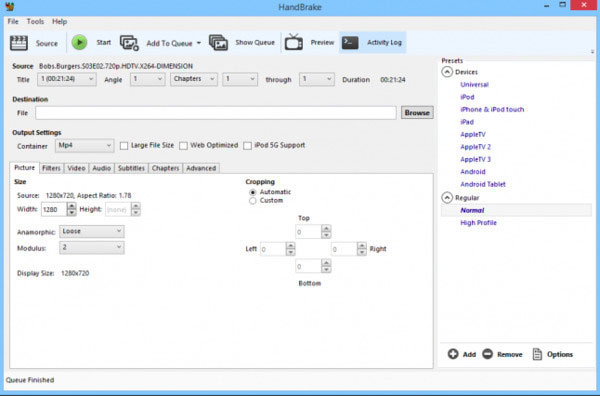
Vaihe 1: Napsauta "Lähde" -painiketta ja tuoda DVD-levysi käsijarruun kopioimalla. Jos haluat muuntaa videokuvaa käsijarruilla, napsauta "Lähde" -painiketta ja valitse "Avaa tiedosto", jos haluat tuoda videolähteen. Ylivoimaisesti Handbrake tukee MP4-, MKV-, VOB-, AVI-, TS- ja M2TS-tuloliitäntöjä yksinomaan, eikä ole mahdotonta muuntaa iTunesista tai videosta ostettua videota muissa tiedostomuodoissa.
Vaihe 2: Valitse otsikko ja luvut. DVD-lähde saattaa sisältää useita nimikkeitä ja lukuja, ja HandBrake valitsee automaattisesti pääotsikon puolestasi, jotta sinun tarvitsee päättää nimestä tarvittaessa.
Vaihe 3: Valitse tulostusmuoto ja asetukset. Voit tallentaa DVD-tietokoneen MP4- ja MKV-tiedostoilla. Lisäksi voit vapaasti valita DVD tai videon muuntamisen H.264 (x264), MPEG-4 (FFmpeg), MPEG-2 (FFmpeg) -muodoksi. Jos tuskin haluat kopioida ja muuntaa DVD- tai videotiedostoja musiikkiin, voit lähestyä AAC: ää, MP3: ää, AC3ia ja DTS: ää täysin käytettävissänne. Etsi kohde-kansio lähtevälle videolle. Paina "Selaa" -painiketta määrittääksesi paikan, jossa lähtö video menee.
Vaihe 4: On olemassa useita laitteita, joiden avulla voit paremmin vastata vaatimuksiin lähtöään videoformaatissa. Huolimatta lämpimästi vastaanotetuista iPhonesta, iPadista, iPodista tai vallitsevista Android-laitteista voit valita minkä tahansa haluamallasi tavalla. Sillä välin "Universal" on parempi tuottaa videoita mobiililaitteille, kun taas "Normaali" ja "Korkea profiili" on erityisesti tarkoitettu tietokoneen tai television katseluun.
Vaihe 5: Kun olet suorittanut kaikki edellä mainitut vaiheet, voit esikatsella ulostulovideota napsauttamalla Esikatselu-painiketta ja valitsemalla aloitus- ja lopetusaika esikatseluun. Kun esikatselu on ohi ja olet tyytyväinen kaikkiin videoefekteihin, voit lopuksi napsauttaa "Käynnistä" -painiketta tallentaaksesi DVD-levyn tietokoneelle.
Osa 4: Usein kysyttyjä kysymyksiä DVD-levyjen tallentamisesta tietokoneelle
Kuinka luoda DVD-tiedostoja tietokoneelle?
Se on helppoa Tipard DVD Creatorille. Tuo videotiedostot napsauttamalla Lisää-painiketta. Sitten voit rajata / leikata videota, lisätä vesileimoja, tekstityksiä ja säätää videotehosteita jopa vaihtaa kieltä. Napsauta Muokkaa valikko -painiketta ja valitse sitten DVD-valikkomalli ja mukauta kehys, painike ja teksti haluamallasi tavalla. Napsauta Muunna-painiketta aloittaaksesi DVD-levyn luominen.
Miten muuntaa DVD AVI?
Lataa ja asenna DVD AVI Ripperille. Käynnistä sitten ohjelmisto ja aseta kopioitava DVD-levy DVD-asemaan. Napsauta Lataa levy -painiketta lisätäksesi levy ohjelmistoon. Avaa avattava Profiili-profiili ja valitse AVI kohdemuotoksi. Lopuksi napsauta Muunna-painiketta aloittaaksesi DVD AVI muuntaminen.
Voiko VLC kopioida suojattuja DVD-levyjä?
Kyllä, tässä on yksityiskohtia. Aseta DVD-levy tietokoneeseen. Asenna VLC ja käynnistä se. Valitse Media-valikosta Avaa levy. Valitse Ei levyvalikoita -ruutu. Napsauta alaspäin osoittavaa nuolta Toista-kohdan vieressä ja valitse valikosta Muunna. Tämä vie sinut seuraavalle sivulle. Napsauta avattavaa Profiili-profiilia ja valitse sitten vaihtoehto, joka päättyy (MP4). Napsauta Käynnistä aloittaaksesi suojatun DVD-levyn kopioinnin.
Yhteenveto
Artikkeli tarjoaa 3-ohjelmalle usein käytetyt menetelmät tallentaa DVD-tietokoneeseen. Vaikka HandBrake ja MakeMKV ovat maksuttomia. Ohjelmilla on monia rajoituksia. Esimerkiksi vain tiedostoja ilman kopiointisuojausohjelmia voidaan tallentaa tietokoneeseen tai tallentaa rajoitettuihin videomuotoihin. Sana, Tipard DVD Ripper on aina ensimmäinen valinta, koska se on nopeaa ja käytännöllistä. Tipard DVD Ripper teki hyvän näytön näillä alueilla: Se on erittäin houkutteleva konversioprofiilikirjasto, tekee tuloksia nopeammin kuin mikään muu tuote meidän kokoonpanossa ja tuottaa pienimmät videotiedostot. Mutta on joitain merkittäviä alamäkiä, jotka pitävät sitä alimpana puolikkaamassamme. Siten on parempi tallentaa DVD-levy tietokoneeseen.







